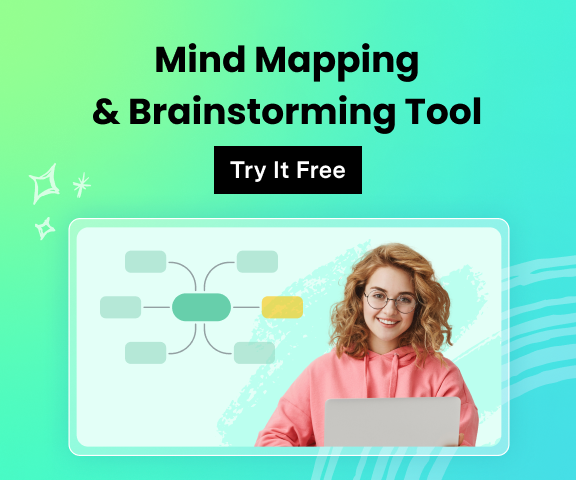EdrawMind Enterprise Management Leitfaden
Edraw Content-Team
Erfahren Sie alles über EdrawMind
EdrawMind ist spezialisiert auf Mindmapping und Konzeptkarten. In diesem Artikel erfahren Sie mehr über die Unternehmensverwaltung in EdrawMind. Testen Sie es jetzt kostenlos!
EdrawMind bietet eine Plattform für fortgeschrittene Benutzer, um ihre Unternehmensmitglieder mit verschiedenen Ländern, Sektoren und Marken zu verbinden. Wenn Sie in einem Unternehmen arbeiten, benötigen die Mitglieder möglicherweise unterschiedliche Rollen und Berechtigungen. In diesem Leitfaden werden die Rollentypen und der Prozess des Hinzufügens und Entfernens von Personen aus einem Unternehmen sowie die grundlegenden Prozesse der Unternehmensverwaltung erläutert.
1. Ein Unternehmen erstellen
Nach dem Kauf einer Firmenmitgliedschaft wird das Konto des Benutzers automatisch aktiviert. Wenn mehr als eine Firmenmitgliedschaft erworben wird, wird automatisch ein entsprechendes Firmenkonto für den Benutzer erstellt. Mehrere Käufe einer Firmenmitgliedschaft mit mehreren Lizenzen führen zu mehreren Unternehmen. Benutzer können auf den Avatar der Kollaborationsversion > Unternehmen wechseln klicken, um das angeschlossene Unternehmen anzuzeigen.
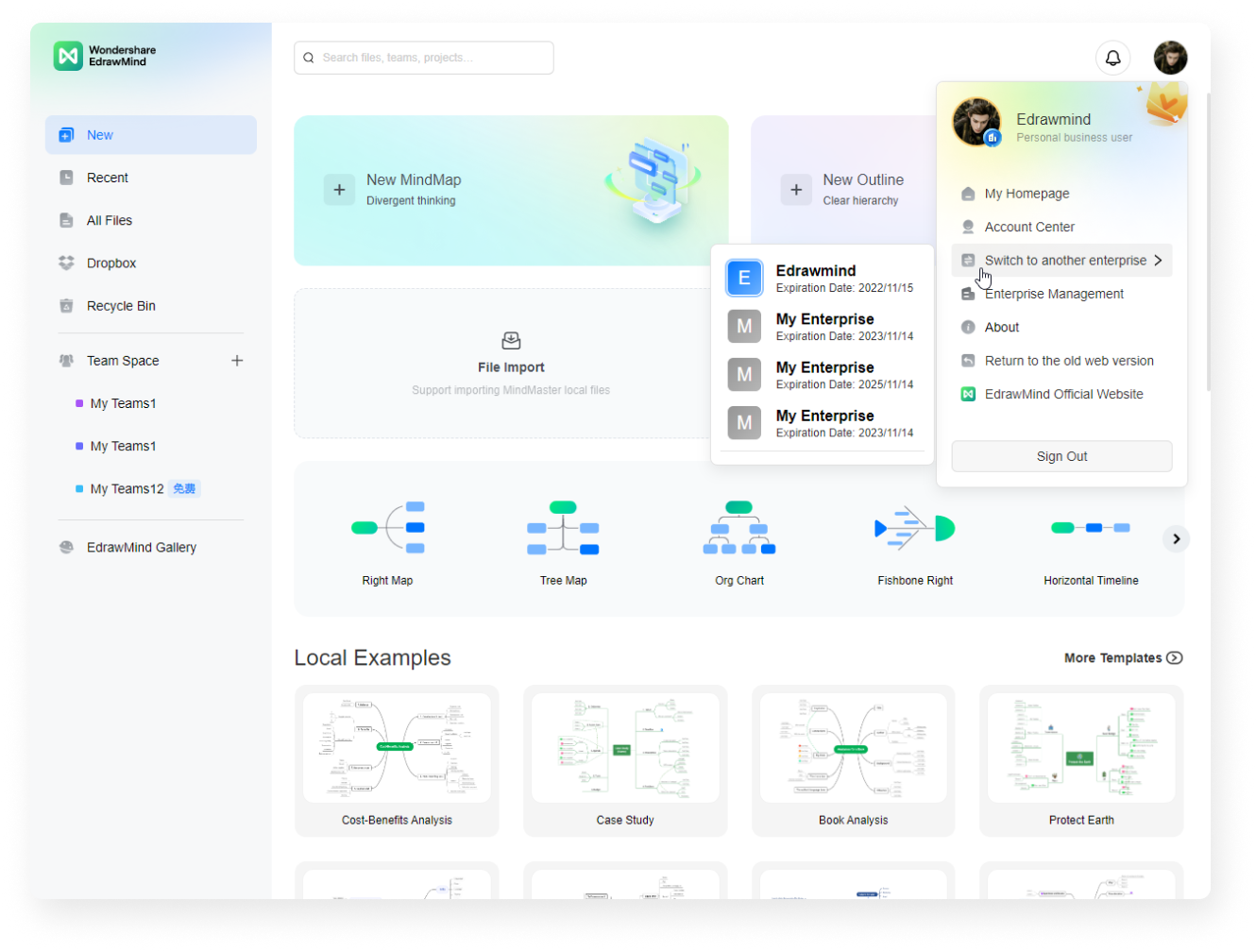
2. [Unternehmensverwaltung] Inhalt
Wenn der Benutzer ein Eigentümer oder Administrator ist (siehe Unternehmensrollen und -berechtigungen unten), sehen Sie das Panel [Unternehmensverwaltung], indem Sie auf Ihren Avatar > Unternehmensverwaltung klicken. Dies ist der Beginn des Prozesses der Unternehmensverwaltung.
Standardmäßig sind alle Unternehmen nach dem Kaufpaket des Benutzers kategorisiert (siehe die Optionsleiste "Unternehmen wechseln" im "Konto" Menü), so dass die Benutzer bei Bedarf leicht zu einem anderen Unternehmen wechseln können.
Außerdem können Sie den Namen Ihres Unternehmens jederzeit ändern. Die Felder [Unternehmenstyp], [Ablaufzeit] und [Maximale Anzahl der Unternehmensmitglieder] helfen den Benutzern, den Kaufstatus, die Ablaufzeit des Unternehmens und die Anzahl der Personen, die an dem Unternehmen teilnehmen dürfen, zu bestätigen. Auf dieser Seite werden auch grundlegende Informationen über die einzelnen Mitglieder angezeigt, einschließlich ihrer Konto-IDs, Benutzernamen und Rollen.
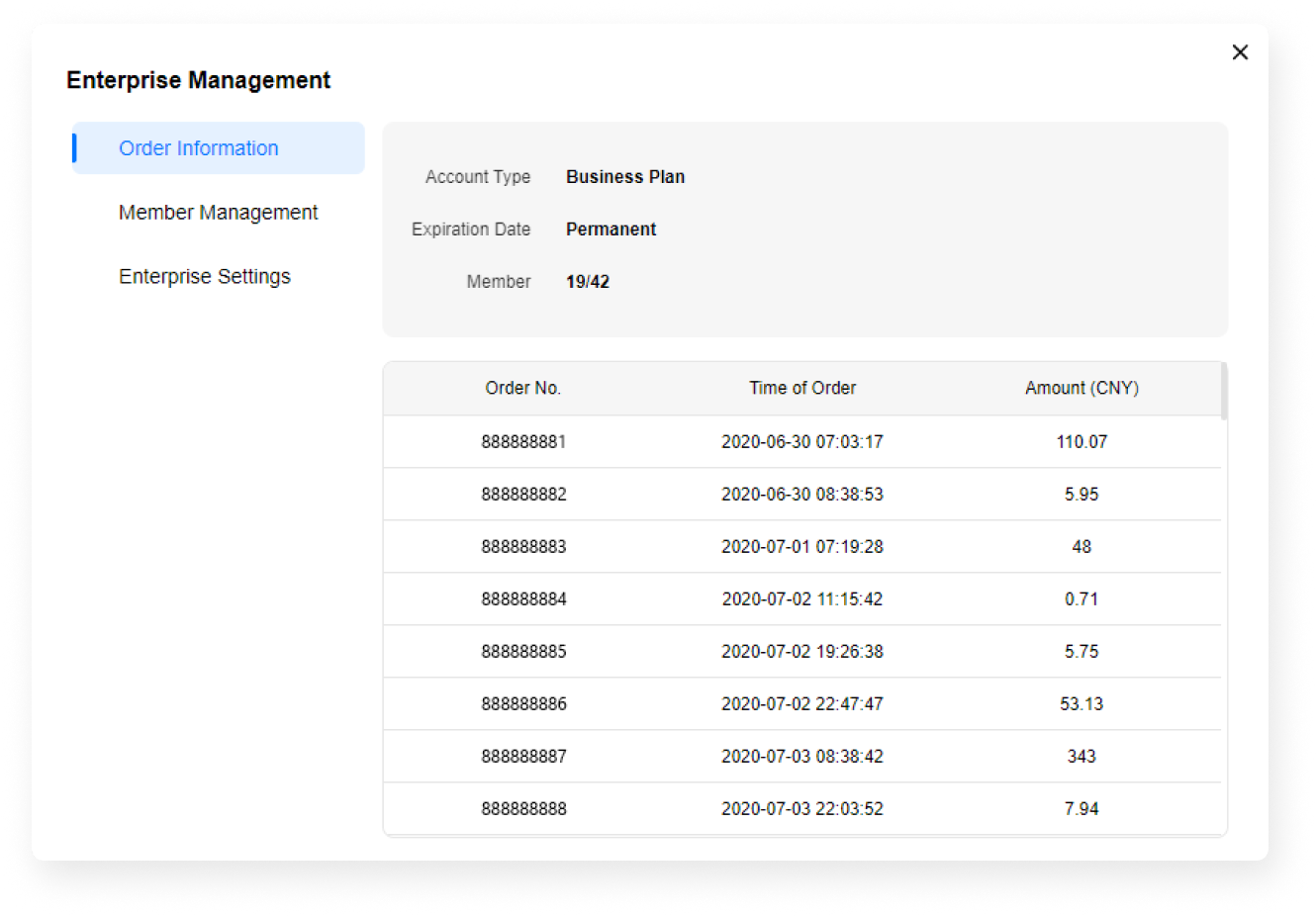
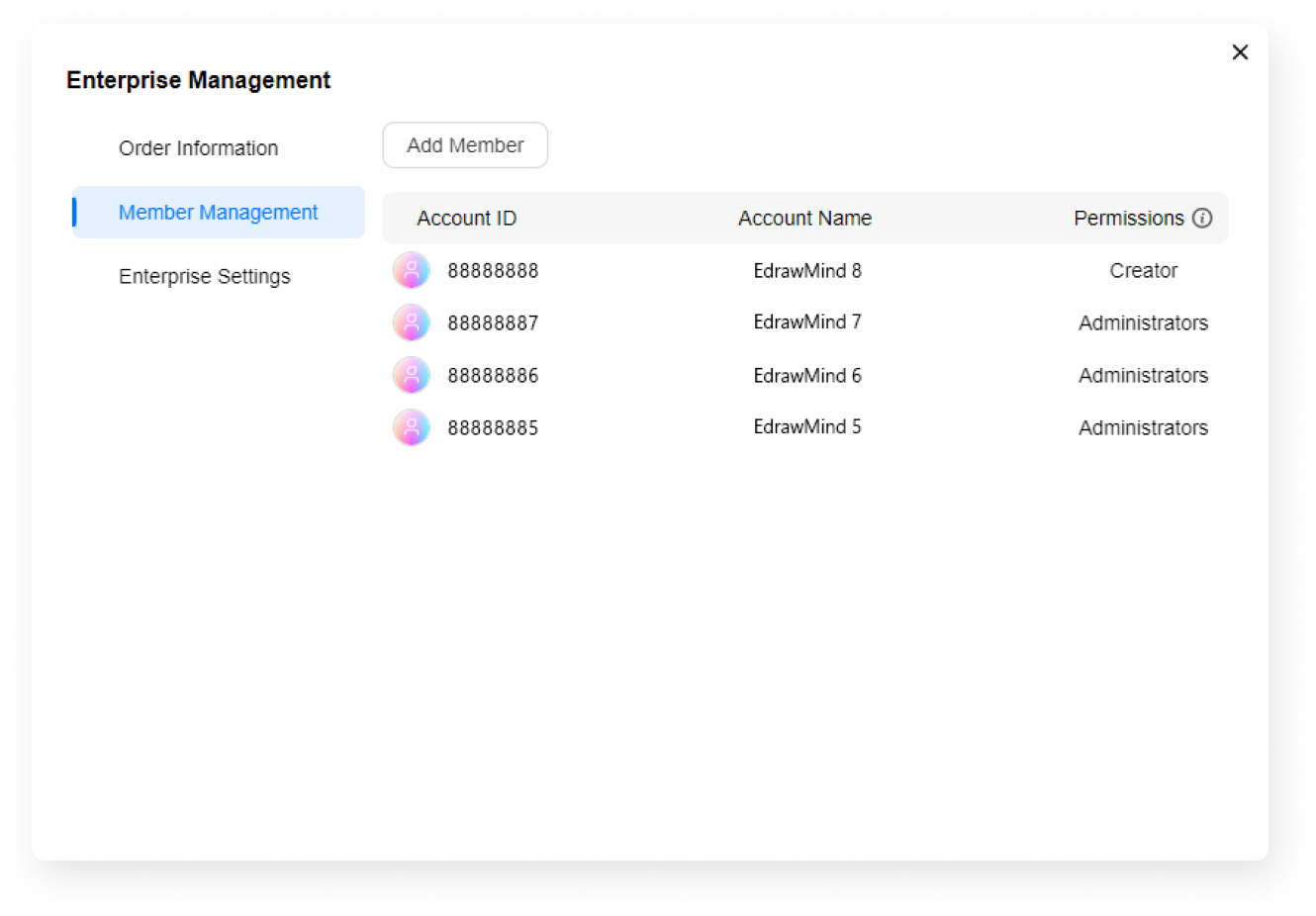
3. Unternehmensrollen und Berechtigungen
Die Rollen und Berechtigungen der Unternehmensmitglieder werden von den Eigentümern und Administratoren des Unternehmens zugewiesen. Sie können jederzeit geändert werden. Benutzer können auch die Rollen aller Mitglieder auf der Unternehmensseite einsehen. Siehe unten für Details.
Unternehmenseigentümer
Während des Kaufs des Abos wird das Konto (die registrierte E-Mail-Adresse), das ausgefüllt wurde, zum designierten Unternehmenseigentümer der Mitgliedschaft.
Unternehmenseigentümer haben vollen Zugriff auf die Funktionen der Unternehmensverwaltung:
- Hinzufügen, Zuweisen oder Entfernen von Administratoren
- Hinzufügen, Zuweisen oder Entfernen von normalen Benutzern
- Zugang zu Premium-Mitgliedschaftsprodukten
Unternehmensadministrator
Man kann vom Unternehmenseigentümer eingeladen oder beauftragt werden, ein Unternehmensadministrator zu sein.
Unternehmensadministratoren haben außerdem teilweisen Zugriff auf die Funktionen der Unternehmensverwaltung:
- Hinzufügen, Zuweisen oder Entfernen von normalen Benutzern
- Zugang zu Premium-Mitgliedschaftsprodukten
Unternehmensanwender
Man kann vom Eigentümer oder Administrator des Unternehmens eingeladen werden, ein normaler Benutzer zu sein.
Unternehmensanwender haben außerdem Zugang zu Premium-Mitgliedschaftsprodukten.
4. Hinzufügen, Zuweisen und Entfernen von Unternehmensmitgliedern
Sowohl Unternehmenseigentümer als auch Administratoren können normale Benutzer hinzufügen und entfernen, während Unternehmenseigentümer darüber hinaus Unternehmensadministratoren hinzufügen und entfernen können. Nachstehend finden Sie die Einzelheiten des Programms.
- Schritt 1: Melden Sie sich bei der kollaborativen Version an, klicken Sie auf den Avatar in der oberen rechten Ecke der Startseite und gehen Sie im Konto Menü auf Unternehmensverwaltung - Mitgliederverwaltung.
- Schritt 2: Klicken Sie auf "Benutzer hinzufügen", geben Sie die entsprechende Benutzer-ID ein oder kopieren Sie den Link, um ihn an die Mitglieder zu senden.
- Wichtig: Rufen Sie https://account.edrawsoft.com/ auf, um die Benutzer-ID zu überprüfen.
- Schritt 3: Eine Einladung wird an das Mitglied gesendet. Sobald sie akzeptiert wurde, wird der Benutzer erfolgreich zum Unternehmen hinzugefügt.
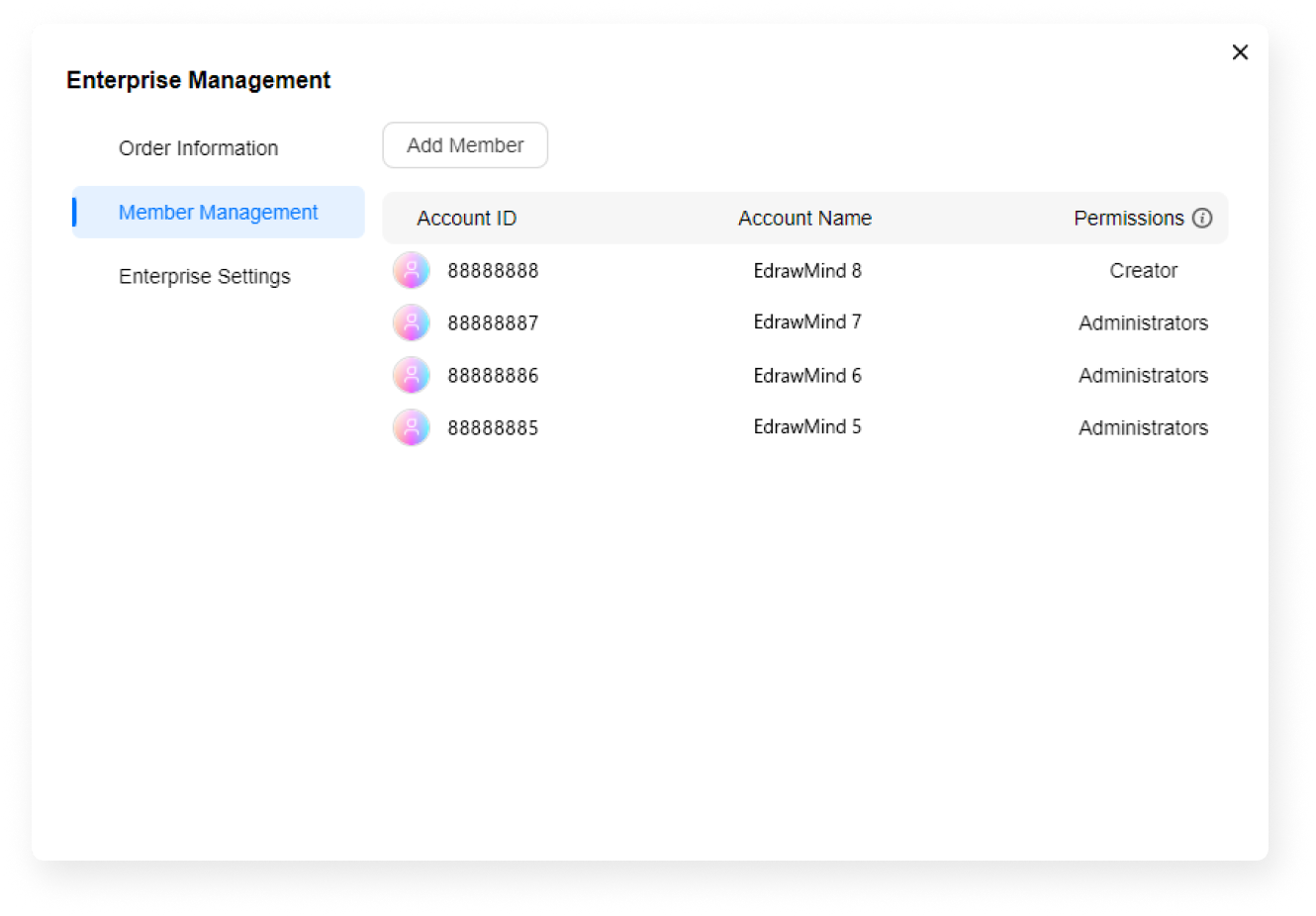
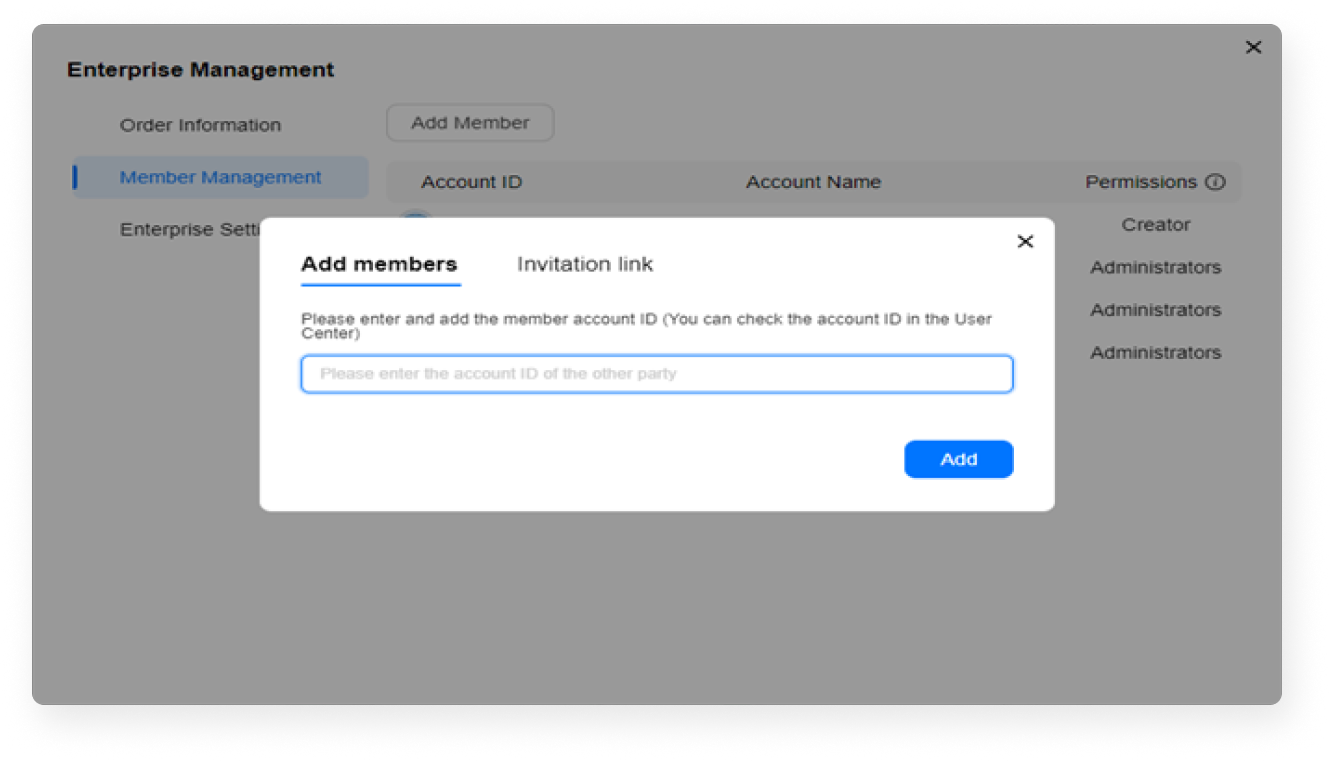
Zuweisung von Unternehmensmitgliedern
- Schritt 1: Unternehmenseigentümer oder Administratoren können nach dem Hinzufügen von Mitgliedern in der Mitgliederverwaltungsliste Rollen zuweisen. (siehe oben: Mitglieder zu Unternehmen hinzufügen)
- Schritt 2: Wenn Unternehmenseigentümer oder Administratoren die Rolle eines Mitglieds ändern möchten, klicken Sie auf der Seite auf "Mitgliederrollen" und die veränderbaren Rollenberechtigungen werden angezeigt.
Entfernen von Unternehmensmitgliedern
- Schritt 1: Unternehmenseigentümer oder Administratoren können auf die Mitgliederverwaltungsliste zugreifen, um das zu entfernende Mitglied auszuwählen.
- Schritt 2: Klicken Sie auf die Rolle des Mitglieds, wählen Sie "Entfernen" und das Mitglied wird anschließend entfernt.
- Hinweis: Der entfernte Benutzer ist nicht länger ein Hauptbenutzer. Ihr Cloud-Speicher wird von 1-10 GB auf 50 MB reduziert, aber ihre bestehenden Cloud-Dokumente werden nicht gelöscht oder gehen verloren. Dies ermöglicht es Benutzern auch, Cloud-Dateien zu öffnen und lokal auf ihren Geräten zu speichern. Entfernte Benutzer kommen jedoch nicht in den Genuss der Premium-Funktionen und können das Produkt nur als kostenloser Testbenutzer verwenden.
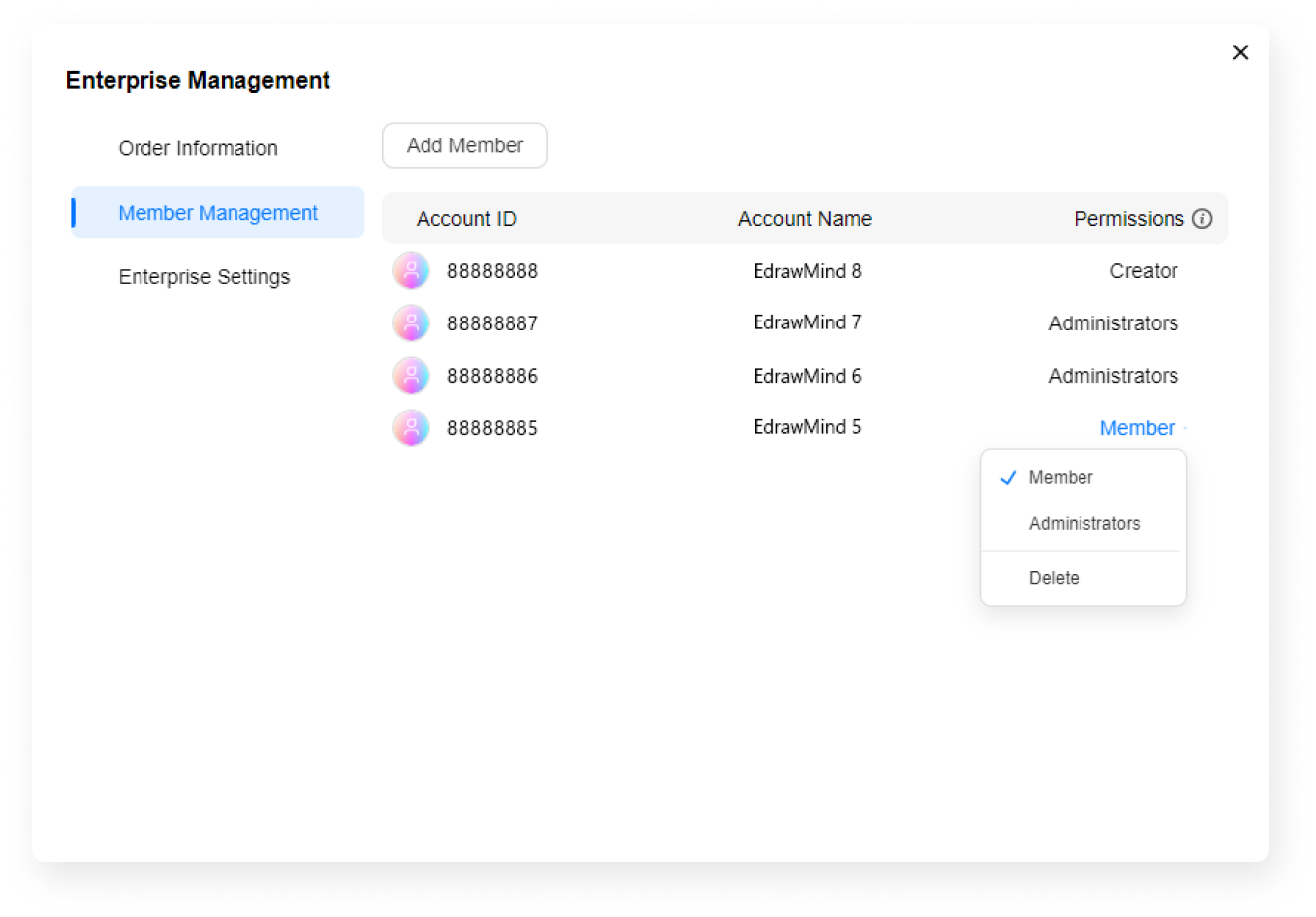
Das war's! Unternehmensverwaltung wird in EdrawMind leicht gemacht. Wenn Sie mehr über unsere Tarife und die verfügbaren Funktionen erfahren möchten, sehen Sie sich bitte unsere Preisseite an und wählen Sie die beste Option, die Ihren Anforderungen entspricht. Sie können sich jederzeit an den Edraw Enterprise Support unter support@edrawsoft.com wenden und unser Kundensupport wird Ihnen gerne bei Ihrer Wahl helfen!